
Windows 10 çıkalı insanlar Linux u denemeye daha bir istekli hale geldiler İnternette hemen hemen her linux sürümünü bulmak mümkün , Puppy Linux en hızlı yüklenen ve Standart bir linux un bütün bileşenlerini sunan
1. Lick yardımı ile Windowsun yanına Pupy linux kuralım
LICK ücretsiz ve portableside bulunan ve Windows üzerinden en kolay şekilde (Bir tıkla) Linux kurulumu gerçekleştirmemize yarayan bir yazılımdır.
Not: Aşağıdaki Adımlar Windows fast boot u devre dışı bırakacaktır
1. Öncelikle Buradaki linkten en son Puppy Linux ISO sürümünü indirelim , Slackware olanlar UEFI içindir ve sisteminize uygun olan (x64 veya x86) sürümü indirmeniz gerekir.
2. LICK yazılımını Buradaki linkten indirelim hem kurulumlusu hemde portablesi mevcut olup ben sayfa sonundaki videoda portable olanını kullandım.
3. LICK yazılımını çalıştıralım ve ilk maddede indirdiğimiz Pupy linux sürümünü sürükleyip arayüzüne bırakalım
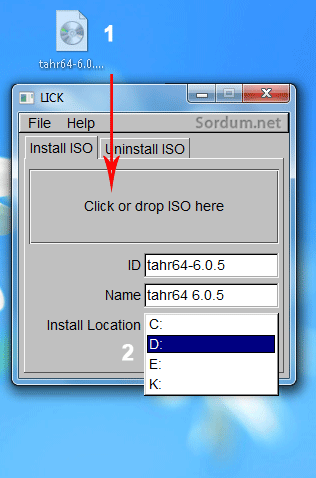
Üstteki resimde bir numara ile Puppy linux ISO dosyamızı sürükleyip okla belirtilen yere bırakıyoruz , ID ve Name kısımları otomatik olarak oluşmuş olmalı sonrasında iki numara ile belirtilen yerden linux kurulum dizinini seçiyoruz ve son olarak "Install" butonuna tıklıyoruz
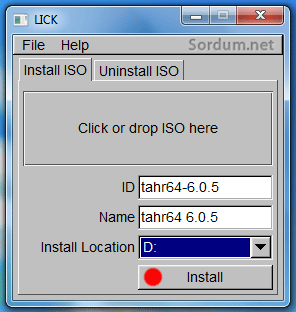
üst kısımda 10 sn lik bir kurulum ilerleme çubuğu belirecek ve hemen sonrasında kaybolacaktır ardından da kurulum başarılı mesajı gelecektir
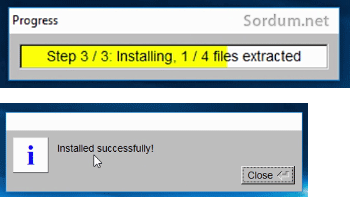
İşlemler burada sona eriyor 15 sn de bir tıkla Windowsun yanına Puppy linux sürümünü kurmuş olduk şimdi boot ettiğimizde karşımıza Windows 10 ve Lick boot loaderdan birini seçebileceğimiz dual boot ekranı gelecektir , Lick boot loaderi seçip sistemi linuxtan başlatabiliriz
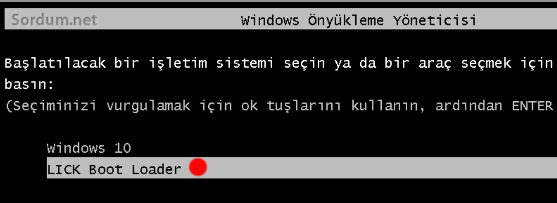
LICK secure bootu destekler , Secure Bootlu bir UEFI Sistemde üsttekileri yaptınızssa ilk boot ta bir iki ayar yapmanız gerekebilir (Sorun çıkarsa)
1. ilke yeniden başlatmada eğer Mavi ekranla karşılaşırsanız "Enter" tuşuna basın , OK yi seçmek için
2. Tekrar "Enter" tuşuna basın "Enroll Hash" ı seçin
3. Aşağı ve yukarı ok tuşlarını kullanıp "loader.efi" yi seçin ve "Enter" tuşuna basın
4. Aşağı ok tuşu ile "Yes"i seçin ve "enter" tuşuna basın
5. Aşağı ok tuşu ile "Exit" i işaretleyin ve "Enter" tuşuna basın
LICK yazılımı ile Puppy Linux u kaldırmak
Lİnuxu kullandınız ve kaldırmak istediniz bu durumda windowstayken tekrar LICK yazılımını çalıştırıyoruz ve "Uninstall ISO" tabına geçip orada yeralan Linux sürümü üzerine tıklıyoruz hemen bize kaldırmak istediğine eminmisin gibisinden bir uyarı çıkartacaktır buna "Yes" diyelim
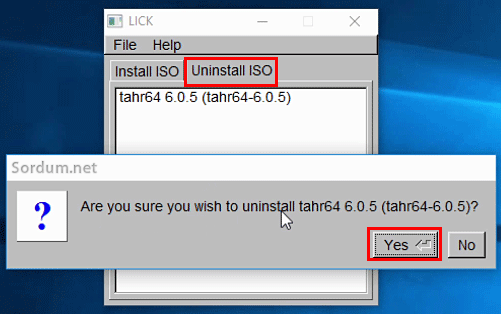
Uninstall successfuly diye bir mesaj verecek ve boot loaderi de kaldırmak istiyormusunuz diye soracaktır bu ekrana da "yes" diyelim böylece Puppy linux Uninstall edilmiş olacak ve dual boot tan kalkmış olacaktır.





Ben denerken böyle bir sorunla karşılaşmadım videosundan da görebilirsiniz , isterseniz yazılımcısına durumu bildiren bir email atın
Desteklenmeyen iso uyarısı alıyorum bütün isoları indirip denedim sonuç değişmedi.
Denemedim malesef
Merhaba
peki linuxu kaldırınca fast boot özelliği tekrar aktif oluyormu.
sayfasında yazdığına göre sadece Puppy linux sürümleri için geçerliymiş fakat şahsen diğer Linuxlarda olurmu denemedim , denemek gerek
Merhalar
Diğer Linux sürümlerini de aynı şekilde yapabiliyor muyuz yoksa sadece puppy linux için mi geçerli bir yöntem ?
ben sayfasında böyle bir bilgi görememiştim , bilgilendirme için sağolasın
Hocam bu yazılım yardımı ile remixos da kullanılabilirmiş?